Un trucchetto per ovviare all’assenza di una piccola comodità non farà male; ecco come inviare file audio tramite WhatsApp, da Windows Phone!
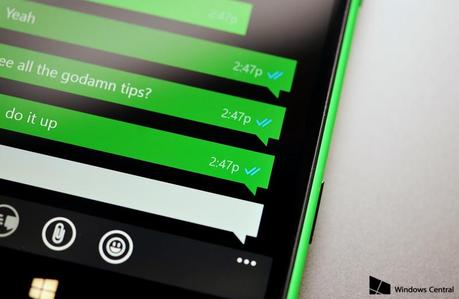
Windows Phone avrà anche molti vantaggi, ma esistono alcuni svantaggi che ci fanno storcere il naso quando confrontiamo alcune App con le versioni degli altri Sistemi Operativi. Sapevate, per esempio, che Windows Phone non può inviare file audio archiviati nello Smartphone stesso, ma solo note vocali registrate al momento?
Immagino che lo sapeste già, e io ho dovuto scoprirlo a mie spese quando ho tentato di inviare una registrazione audio già presente nel mio cellulare ad uno dei miei contatti. Eppure su Android, per esempio, è possibile navigare nel menù della musica e scegliere un qualunque file da inviare, per esempio. Perché noi di Windows Phone non possiamo?
Be’, in realtà possiamo. La procedura è un po’ macchinosa (nel senso di contorta, non difficile), ma una volta presa la mano sarete in grado di svolgerla anche a memoria su base giornaliera.
Iniziamo!
Per cominciare, vi servirà un’App che vi permetta di gestire i file interni del vostro Smartphone. Potrete trovarne a volontà, sul Windows Phone Store, sia gratuite che a pagamento; consigliamo Pocket File Manager, che, pur essendo a pagamento, presenta abbastanza feature, nella versione Trial, da poterci permettere di svolgere l’intera procedura senza problemi.
1. Aprite l’App Pocket File Manager e raggiungete la cartella delle Immagini. Essa potrebbe trovarsi sulla scheda SD o sul Telefono, a seconda del supporto da voi scelto per salvare le vostre immagini. All’interno della cartella vedrete una serie di sotto-cartelle, come Rullino, Schermate, Immagini Salvate etc. Create una nuova sotto-cartella e chiamatela “WhatsApp Audio”.
2. Ora, sempre tramite Pocket File Manager, dovremo copiare la traccia audio interessata nella cartella che abbiamo appena creato. Per esempio, per inviare un brano musicale, non dovrete far altro che andare nella cartella Musica e tenere il vostro dito sul brano scelto finché non vi sarà data la possibilità di copiarlo.
3. Tornate alla cartella “WhatsApp Audio” che avete creato nella sezione delle Immagini e incollate la traccia audio.
4. Ora mantenete il vostro dito sulla traccia appena incollata finché non vi sarà data occasione di rinominarla. Le estensioni per i file audio sono solitamente .mp3, .wma o qualunque altro formato; rinominate invece il file sostituendo l’estensione con .mp4.
5. Il trucchetto è pronto ad operare la sua magia: aprite WhatsApp ed eseguite la procedura che seguireste per inviare un video (Allegati —> Video). La cartella “WhatsApp Audio” sarà proprio lì (se non la vedete, riavviate il cellulare).
Toccatela per aprirla; vedrete la canzone sotto forma di Video proprio all’interno della cartella.
6. Inviate il tutto. Non preoccupatevi dell’estensione: il destinatario dovrebbe ricevere il file MP3 originale, anche se lo abbiamo rinominato tramite Pocket File Manager e ne abbiamo cambiato l’estensione.
Siamo certi che questo trucchetto per inviare musica con WhatsApp salverà più di una vita, da ora in avanti.
O forse sto solo facendo il melodrammatico.
Fonte: Mohamed Ashid (WindowsCentralForums)
Potete seguirci tramite Twitter, Facebook, Google Plus oppure tramite Feed e potete scaricare la nostra App BeMobile per essere sempre aggiornati sulle ultime news che riguardano l’iPhone, iPad, Mac, Cydia e Jailbreak. Per Supporto o Assistenza, visitate il nostro Forum.
L'articolo Come Inviare Musica Con WhatsApp (Windows Phone) può essere letto su Beiphone.



![Jailbreak team Taig aggiorna tool eseguire sblocco anche 8.4! Vediamo insieme guida come eseguirlo! [Aggiornato Vers. 2.2.0]](https://m2.paperblog.com/i/289/2898336/jailbreak-ios-84-il-team-taig-aggiorna-il-too-L-6f7Kho-175x130.png)

